Python Pillow
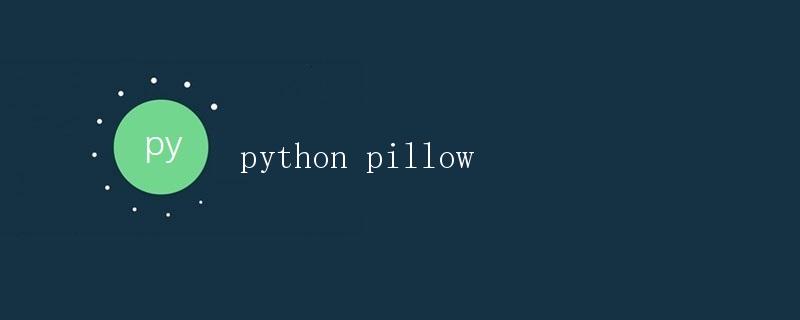
什么是Python Pillow
Python Pillow是一个Python图像处理库,用于打开、处理和保存许多不同类型的图像文件。它是由Alex Clark和其他贡献者开发的,提供了丰富的功能,使得处理图像变得非常简单。
安装Python Pillow
pip install pillow
安装完成后,就可以开始使用Python Pillow库来处理图像了。
打开和显示图片
使用Python Pillow,我们可以很容易地打开和显示图片。下面是一个简单的示例代码:
from PIL import Image
# 打开图片文件
image = Image.open("example.jpg")
# 显示图片
image.show()
在这个示例中,我们打开了一个名为”example.jpg”的图片文件,并且显示了这张图片。
图片缩放和保存
Python Pillow还可以很方便地对图像进行缩放和保存。下面是一个示例代码:
from PIL import Image
# 打开图片文件
image = Image.open("example.jpg")
# 图片缩放
resized_image = image.resize((200, 200))
# 保存图片
resized_image.save("resized_example.jpg")
# 显示缩放后的图片
resized_image.show()
在这个示例中,我们打开了一个名为”example.jpg”的图片文件,将其缩放为200×200大小,然后保存为”resized_example.jpg”,最后显示了缩放后的图片。
图片裁剪
除了缩放,Python Pillow还提供了裁剪图片的功能。下面是一个示例代码:
from PIL import Image
# 打开图片文件
image = Image.open("example.jpg")
# 图片裁剪
cropped_image = image.crop((100, 100, 300, 300))
# 保存裁剪后的图片
cropped_image.save("cropped_example.jpg")
# 显示裁剪后的图片
cropped_image.show()
在这个示例中,我们打开了一个名为”example.jpg”的图片文件,对其进行裁剪,裁剪范围是(100, 100, 300, 300),然后保存为”cropped_example.jpg”,最后显示了裁剪后的图片。
添加文字水印
Python Pillow还支持在图片上添加文字水印。下面是一个示例代码:
from PIL import Image, ImageDraw, ImageFont
# 打开图片文件
image = Image.open("example.jpg")
# 创建绘图对象
draw = ImageDraw.Draw(image)
# 设置字体和字号
font = ImageFont.truetype("arial.ttf", 36)
# 添加文字水印
draw.text((10, 10), "geek-docs.com", font=font, fill="red")
# 保存添加水印后的图片
image.save("watermarked_example.jpg")
# 显示添加水印后的图片
image.show()
在这个示例中,我们打开了一个名为”example.jpg”的图片文件,创建了绘图对象,并且设置了文字的字体、字号和颜色,然后在图片上添加了文字水印”geek-docs.com”,最后保存了添加水印后的图片并显示了它。
总结
Python Pillow是一个非常强大的图像处理库,提供了许多简单易用的功能,可以帮助我们处理图像的各种需求。
 极客教程
极客教程